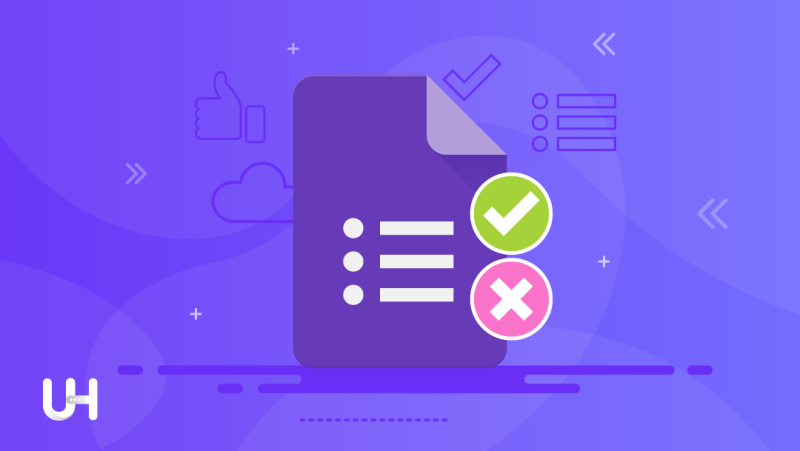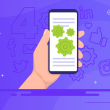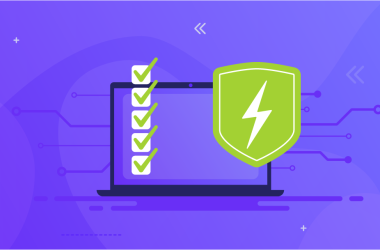هل تريد إجراء استبيان عبر الإنترنت ولكنك لا تعرف كيف؟ تعد نماذج جوجل أداة ممتازة لإنشاء الاستبيانات والنماذج. في دليلنا، سوف تتعلم كيفية القيام بذلك خطوة بخطوة.
الإنترنت مليء بالاستطلاعات. نراهم في كل خطوة عند تصفح الويب. يطلبون منا الإجابة على بعض الأسئلة حول الموقع أو المنتج أو الخدمة. ومع ذلك، قد يحدث أنك سوف تحتاج إلى معرفة كيفية القيام بذلك. هل تعلم كيفية إنشاء استطلاع؟ الجواب بسيط: استخدم نماذج جوجل.
لنوضح لك مدى سهولة استخدام نماذج جوجل، قمنا أيضًا بإعداد استبيان حول مدونة UltaHost. لا تتردد في إخبارنا إذا كنت تحب مدونتنا!
ما هي نماذج جوجل Google Forms؟
نماذج جوجل موجودة منذ عام 2008 عندما ظهرت كميزة في جداول بيانات جوجل. في ذلك الوقت، كان بإمكانك فقط إضافة النموذج إلى جدول بيانات ورؤية الإجابات في ورقة أخرى. بمرور الوقت، أضافت جوجل ميزات جديدة، وفي عام 2016 قررت أخيرًا إنشاء أداة منفصلة باسم نماذج جوجل.
يُمكن لأي شخص لديه حساب جوجل الوصول مجانًا إلى نماذج جوجل. على عكس العديد من برامج الإنترنت الأخرى، لا تحد نماذج جوجل من الوظائف المتاحة بأي شكل من الأشكال، كما أنها لا تحتوي على إصدار مدفوع. يتم توفير كل شيء مباشرة بعد التسجيل.
ما الذي يمكن أن تقدمه لك نماذج جوجل؟
تعد نماذج جوجل أداة عالمية يمكنك استخدامها لجمع معلومات حول أي موضوع. المجالات الأكثر شيوعًا لاستخدام النماذج هي:
- المدرسة – إعداد اختبارات مثيرة للاهتمام للطلاب والتحقق من معرفتهم وجمع الآراء حول مواضيع مختلفة. الطريقة الأقل شهرة لاستخدام نماذج جوجل هي التحقق من الحضور.
- الجامعة والمجال الأكاديمي – البحث عن الأوراق، يستخدم العديد من الطلاب نماذج جوجل لإجراء الأبحاث والاستبيانات.
- المقالات والأفلام والبودكاست – يمكن أن تساعدك الاستطلاعات عبر الإنترنت في جمع الاقتراحات من جمهورك أو تحديد موضوعات للمقالات أو التدوينات الصوتية.
- الأعمال – إذا كنت تعتقد أن المعرفة مكلفة، فاكتشف كم سيكلف عدم القيام بذلك. عند بدء عمل تجاري، عليك معرفة ما إذا كان هناك عدد كافٍ من الأشخاص سيرغبون في شراء منتجاتك بسعر يسمح لك بتحقيق الربح. تحتاج إلى إجراء أبحاث السوق لمعرفة ذلك، ونماذج جوجل هي أداة جيدة لجمع البيانات.
نماذج جوجل – الوظائف الأساسية
نماذج جوجل سهلة الاستخدام، وتسمح لك في الوقت نفسه بإعداد استبيان كامل. يمكنك بسهولة إضافة أسئلة فردية ومتعددة الخيارات، أو قوائم منسدلة، أو أسئلة مفتوحة. بالإضافة إلى ذلك، لكل استطلاع، ستحدد سمة اللون المناسبة لضبطها لتتناسب مع النمط المرئي لمشروعك أو شركتك.
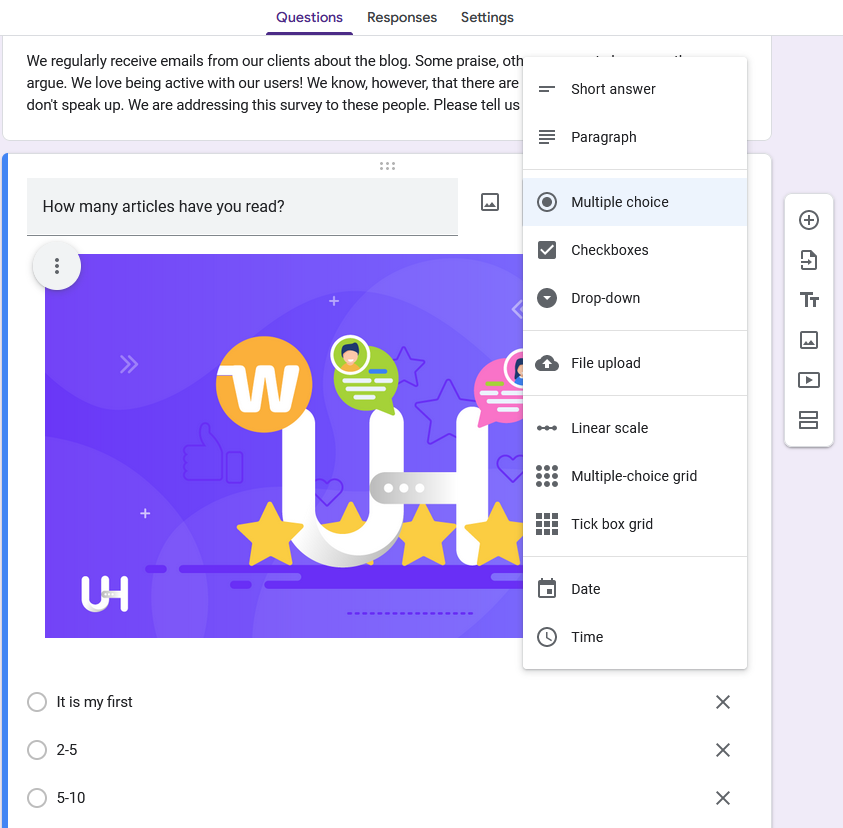
وتشمل أهم الوظائف ما يلي:
- العنوان والوصف – يمكنك تحديد موضوع النموذج أو الاستبيان وإبلاغ المستلمين المستقبليين بالغرض وقواعد ملئه. من المفيد أيضًا تضمين جميع المعلومات المتعلقة بتخزين نتائج الاستطلاع ومشاركتها.
- الاختيار من متعدد – سؤال يمكن للمستخدم الإجابة عليه عن طريق تحديد مربع واحد فقط.
- مربعات الاختيار – سؤال يمكن للمستخدم الإجابة عليه عن طريق تحديد العديد من المربعات المتاحة.
- القائمة المنسدلة – سؤال يمكن للمستخدم من خلاله تحديد عنصر واحد من القائمة المنسدلة.
- تحميل الملف – يسمح هذا الخيار للمستخدمين الذين قاموا بتسجيل الدخول بإرسال ملف كرد.
- المقياس الخطي – سؤال يمكن للمستخدم الإجابة عليه عن طريق تحديد درجة على المقياس، على سبيل المثال. من 1 إلى 5.
- شبكة الاختيار من متعدد – سؤال يمكن للمستخدم الإجابة عليه عن طريق تحديد إجابة واحدة للشبكة بأكملها (الصفوف والأعمدة) أو كل صف، اعتمادًا على الإعدادات.
- شبكة مربعات الاختيار – سؤال يمكن للمستخدم الإجابة عليه عن طريق تحديد إجابات متعددة لكل صف وعمود.
- التاريخ – يستجيب المستخدم عن طريق تحديد تاريخ محدد.
- الوقت – يستجيب المستخدم عن طريق تحديد وقت محدد.
كيفية إجراء استطلاع نماذج جوجل خطوة بخطوة؟
عند إنشاء نموذج باستخدام نماذج جوجل، فكر أولاً في المعلومات التي تريد الحصول عليها والجهة التي ترسل إليها الاستطلاع. حدد الغرض من بحثك. ماذا تريد أن تعرف بالضبط؟
عند الإجابة على الأسئلة، لا يكون المشاركون هم أنفسهم دائمًا. في بعض الأحيان يساهمون دون وعي، لذا فإن إجاباتهم لا تتوافق دائمًا مع الواقع. يجب ألا تقترح الأسئلة إجابات ويجب عليك ترتيبها بطريقة سهلة الاستخدام لإجراء الاستطلاع بسلاسة. يجب ألا تكون الأسئلة غامضة، بل يجب أن تكون سهلة التفسير. حاول أن تجعل النموذج قصيرًا ومفهومًا قدر الإمكان. يكره الناس الأسئلة الطويلة والمعقدة.
ابدأ باستخدام نماذج جوجل
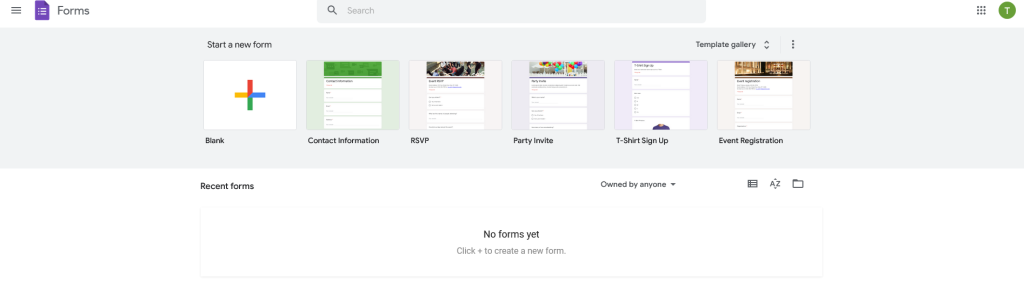
جزئية هيكل الاستطلاع معقدة وتحتاج إلى مقال منفصل. سنركز هنا على نماذج جوجل نفسها.
- سجل الدخول إلى حسابك في جوجل
- توجه إلى http://docs.google.com/forms.
- حدد فارغ من القائمة العلوية.
- املأ اسم النموذج ووصفه حتى يعرف المشاركون موضوع الاستطلاع.
- ابدأ في إنشاء الأسئلة
اعتني بالمظهر
اجعل الاستطلاع يبدو جذابًا، وقدمه بشكل احترافي، وشجع المشاركين على قضاء وقتهم في الإجابة. ستجد في نماذج جوجل العديد من الخيارات لتخصيص مظهر النموذج. يمكنك اختيار اللون وصورة الغلاف وضبط الخط بما يتناسب مع طبيعة الاستطلاع.
تتيح لك نماذج جوجل اختيار أحد القوالب الموصى بها والمناسبة لمناسبات مختلفة أو تحميل صور خاصة، والتي ستكون مرئية في أعلى النموذج.
إذا كنت لا تريد صورة في أعلى النموذج، يمكنك اختيار لون أحادي. هناك عدة خيارات للتحكم في الخطوط تشمل الألوان والنوع والحجم.
أدخل الأسئلة
عند إضافة سؤال إلى استطلاع، انتبه إلى نوعه وأي خيارات إضافية متاحة. حدد ما إذا كانت الإجابة مطلوبة لإرسال الاستطلاع. لاحظ أيضًا خيار تكرار الأسئلة، والذي يمكن أن يوفر الكثير من الوقت عند إنشاء نماذج أطول.
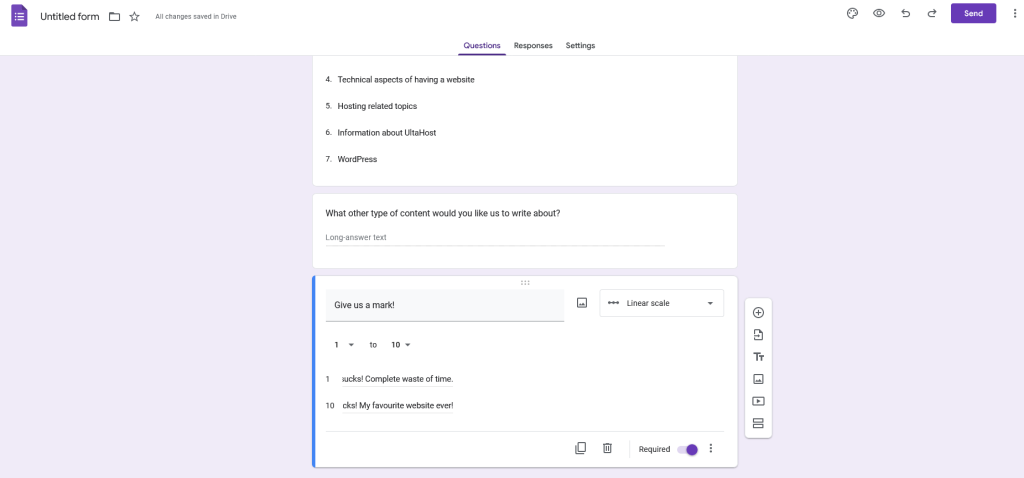
باستخدام شريط الأدوات الموجود على اليسار، يمكنك إضافة المزيد من الأسئلة إلى الاستبيان في نماذج جوجل، واستيرادها من جهاز الكمبيوتر الخاص بك، وإنشاء عناوين وأوصاف للأقسام اللاحقة. إحدى الطرق المثيرة للاهتمام لتنويع المحتوى هي إمكانية إضافة رؤوس مخصصة للأقسام التالية.
تسمح لك إعدادات النموذج بتمكين عرض شريط التقدم أو تشغيل ترتيب عشوائي للأسئلة. من ناحية أخرى، إذا كنت تريد من المشاركين الإجابة على الأسئلة بعد الإجابات السابقة، فلديك خيار “الانتقال إلى القسم بناءً على الإجابة”. يمكنك القيام بذلك بعد إضافة سؤال ذو اختيار واحد. انقر على النقاط الثلاث في الزاوية اليمنى السفلية وحدد القسم الذي سيتم إعادة توجيه الشخص إليه بعد الإجابة.
يمكنك إضافة رسالة تشكر فيها المشارك على إكمال الاستبيان. يمكنك القيام بذلك بالانتقال إلى الإعدادات واختيار قسم “العروض التقديمية”. أدخل المعلومات التي تريد تقديمها في “رسالة التأكيد”. ومن الممكن أيضًا إرسال نسخة من إجاباتهم عبر البريد الإلكتروني إلى كل مشارك.
ليس فقط الاستطلاعات. أغراض أخرى لنماذج جوجل
إذا كنت تريد إنشاء اختبار أو كويز، يمكنك تعيين قيم النقاط لإجابات محددة في الإعدادات واختيار خيار نشر الدرجات تلقائيًا. يمكنك أيضًا إضافة إمكانات إضافية (إضافات) من شأنها إثراء وظائف نماذج جوجل. على سبيل المثال، يمكنك وضع مؤقت يقوم بالعد التنازلي للوقت اللازم لإنهاء الاختبار.
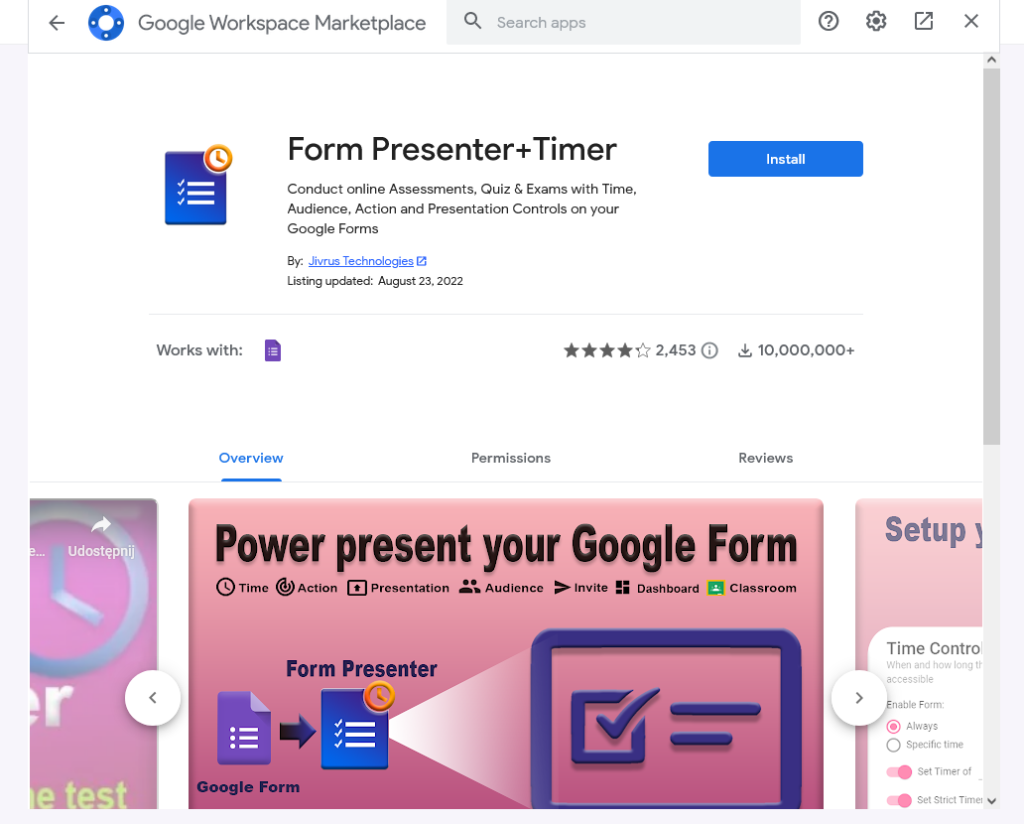
يمكنك استخدام نماذج جوجل لجمع عناوين البريد الإلكتروني من خلال مطالبة المشاركيم بتقديم عناوين بريدهم الإلكتروني. يمكن أيضًا تقييد الوصول إلى النموذج أو توجيهه إلى أشخاص محددين. يمكنك القيام بذلك عن طريق قصر المشاركين على مستخدمي مجال معين أو إرسال دعوات فقط لأشخاص محددين. انقر على النقاط الثلاث في الزاوية اليمنى العليا. ثم حدد “إضافة متعاونين” أو أرسل الرابط عبر البريد الإلكتروني. يمكنك تحديد الأذونات التي يحصل عليها الشخص. من الممكن التعديل أو التعليق أو العرض فقط.
من الممكن أيضًا تنزيل كود HTML الذي يسمح لك بوضع النموذج على موقع الويب.
End the survey
لا ينبغي أن تكون جميع الاستطلاعات مفتوحة للإجابات إلى أجل غير مسمى. يجوز للمسؤول إغلاق النموذج بعد فترة محددة أو بعد تلقي العدد المتوقع من الردود.
Analyze the results
ستجد جميع نماذج المشاركين المكتملة والمرسلة بشكل صحيح في قسم “الردود”. اعتمادًا على الإعدادات المحفوظة، تكون هذه البيانات متاحة فقط للمسؤول أو الأشخاص المحددين. يمكنك تحليل الإجابات بشكل منفصل أو على شكل رسم بياني يلخص آراء جميع المشاركين.
تعد نماذج جوجل جزءًا من مستندات جوجل. بفضل ذلك يمكنك تحليل الردود من خلال جداول بيانات جوجل. للقيام بذلك، انقر فوق الزر الأخضر في الزاوية اليمنى العليا من علامة التبويب “الردود” وحدد الورقة المناسبة أو قم بإنشاء ورقة جديدة.
إذا كنت ترغب في ملء استبيان حول UltaHost والذي قمت بإعداده لكتابة هذا المقال، فسيكون ذلك رائعًا! هل تحب مدونة UltaHost؟
إذا استمتعت بهذه المقالة، فسوف تحب استضافة UltaHost. احصل على دعم على مدار 24 ساعة طوال أيام الأسبوع من فريق الدعم لدينا. تركز بنيتنا التحتية المشغلة على التوسع التلقائي والأداء والأمان. دعونا نظهر لك الفرق! تحقق من خططنا!